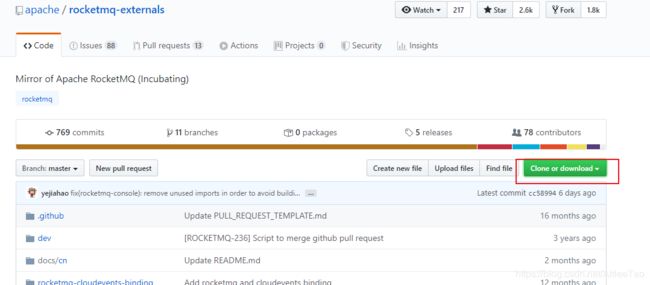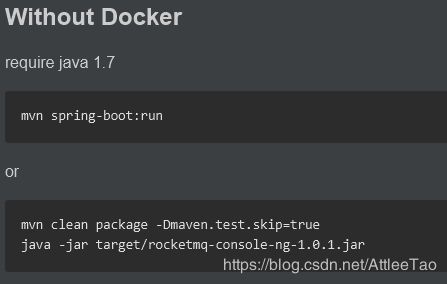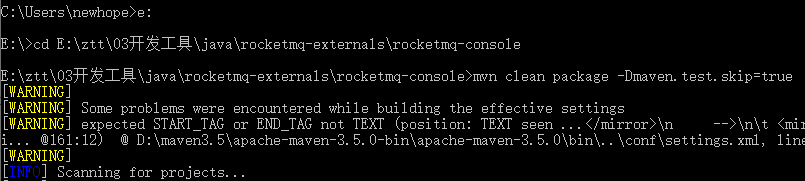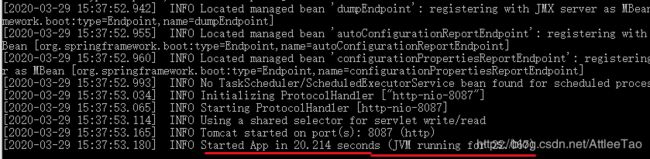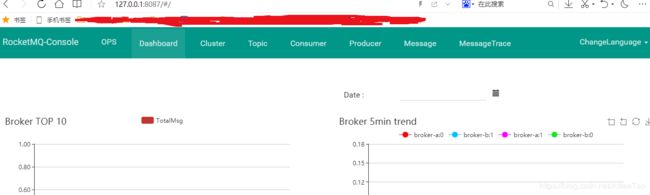RocketMQ修炼之路(四):搭建集群监控平台
前言
RocketMQ有个可视化的管理界面,通过可视化界面,我们可以方便的监控RocketMQ集群,并实现很多操作,比方说创建管理Topic,查看和发送message等。
首先,我们打开这个网址:https://github.com/apache/rocketmq-externals,可以看到如下的页面:
然后clone项目到本地,或者直接下载zip压缩包到本地。
最初为了省事,我直接下载zip压缩包到本地,但是解压的时候一直报文件损坏的错误,不知何故。结果后面在打包的时候就会出现插件错误呀,等等各种各样的问题。后面通过git clone就没有出现这个问题。所有,如果你也出现了解压出错的问题,那就换成clone方式吧,如果没有出问题,那再好不过了。
项目clone到本地之后,我们会看到很多个目录,其中rocketmq-console就是我们集群监控平台的工程源码。
接下来,我们需要修改resources目录下的application.properties文件,主要涉及的修改如下:
# namesrvAddr,换成你自己的服务器地址,不要忘了加端口号
rocketmq.config.namesrvAddr=192.168.159.130:9876;192.168.159.131:9876
# 关闭vip通道,不然可能会报10909连接失败的错误
rocketmq.config.isVIPChannel=false
完整的application.properties文件如下:
server.contextPath=
server.port=8087
### SSL setting
#server.ssl.key-store=classpath:rmqcngkeystore.jks
#server.ssl.key-store-password=rocketmq
#server.ssl.keyStoreType=PKCS12
#server.ssl.keyAlias=rmqcngkey
#spring.application.index=true
spring.application.name=rocketmq-console
spring.http.encoding.charset=UTF-8
spring.http.encoding.enabled=true
spring.http.encoding.force=true
logging.config=classpath:logback.xml
#if this value is empty,use env value rocketmq.config.namesrvAddr NAMESRV_ADDR | now, you can set it in ops page.default localhost:9876
rocketmq.config.namesrvAddr=192.168.159.130:9876;192.168.159.131:9876
#if you use rocketmq version < 3.5.8, rocketmq.config.isVIPChannel should be false.default true
rocketmq.config.isVIPChannel=false
#rocketmq-console's data path:dashboard/monitor
rocketmq.config.dataPath=/tmp/rocketmq-console/data
#set it false if you don't want use dashboard.default true
rocketmq.config.enableDashBoardCollect=true
#set the message track trace topic if you don't want use the default one
rocketmq.config.msgTrackTopicName=
rocketmq.config.ticketKey=ticket
#Must create userInfo file: ${rocketmq.config.dataPath}/users.properties if the login is required
rocketmq.config.loginRequired=false然后,我们就可以对项目进行打包了。
由于习惯问题,最开始我在项目里面修改完application.properties文件后,直接再idea里面点击package进行打包,结果报出一系列的错误,改了半天也没改完。
所有,建议还是在命令行里通过maven进行打包,当然,首先需要保证你在本地安装了maven,并且配置好了环境变量,如果没有,百度大法搞一搞就行。
怎么打包呢?其实在README.md文件里,人家怕你不会连打包方式都交给你了,还分为了Docker环境下和非Docker环境下,太人性化了,有兴趣可以自己看,这里仅贴了其中一部分。
好了,现在开始实际操作了。本文演示下面的这种方式。
首先,打开cmd窗口,进入到rocketmq-console的根目录,
然后分别执行下面两条命令:
mvn clean package -Dmaven.test.skip=true
java -jar target/rocketmq-console-ng-1.0.1.jar等一会之后,我们会看到项目启动成功。
接下来,我们在浏览器打开网址(注意,我的端口是8087,你的端口是什么,就修改为什么):http://127.0.0.1:8087
就可以看到下面的界面:
至此,我们就搭建好了集群监控平台。 本文实际上是基于上篇文章搭建的双主双从集群。
当然,你需要保证你搭建的rocketMQ集群是没有问题的,相应的端口已经打开(或者直接把防火墙关了),主机和服务器网络能连通......
任何一环出问题,都会报各种各样的错误。当然,不用害怕错误,纠正错误的过程也是学习的过程。
创作不易,抄袭可耻,保护原创,人人有责。
路漫漫其修远兮,欢迎留言讨论,一起进步。